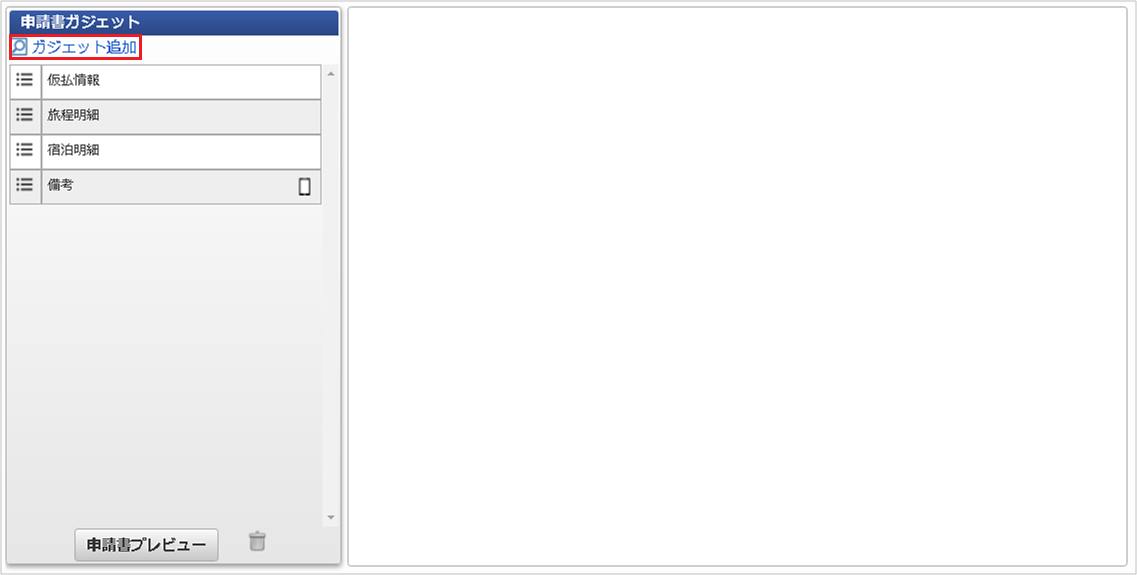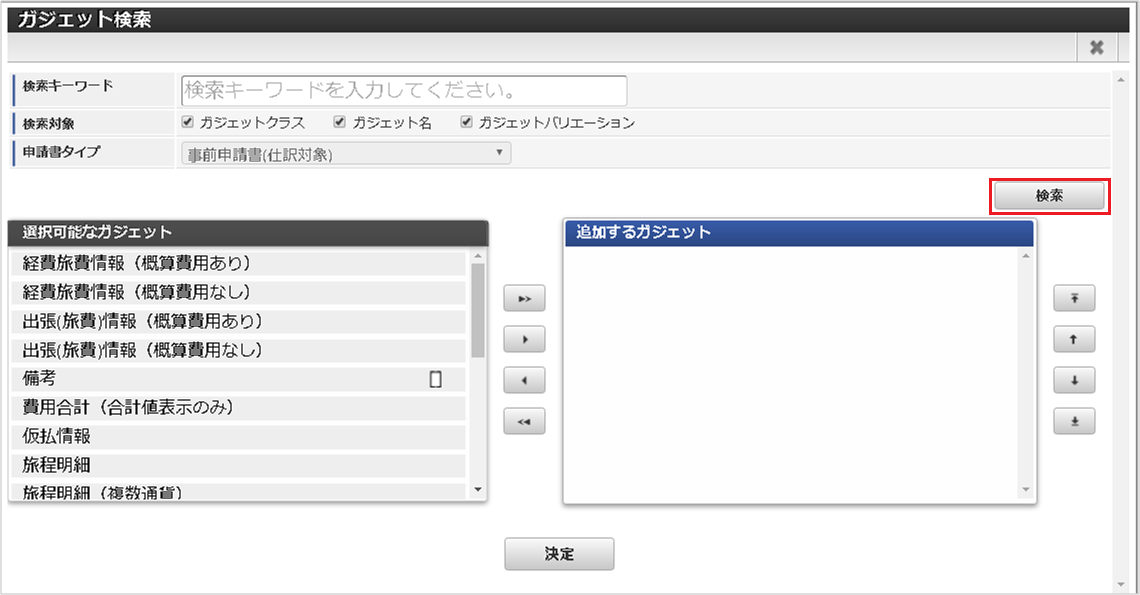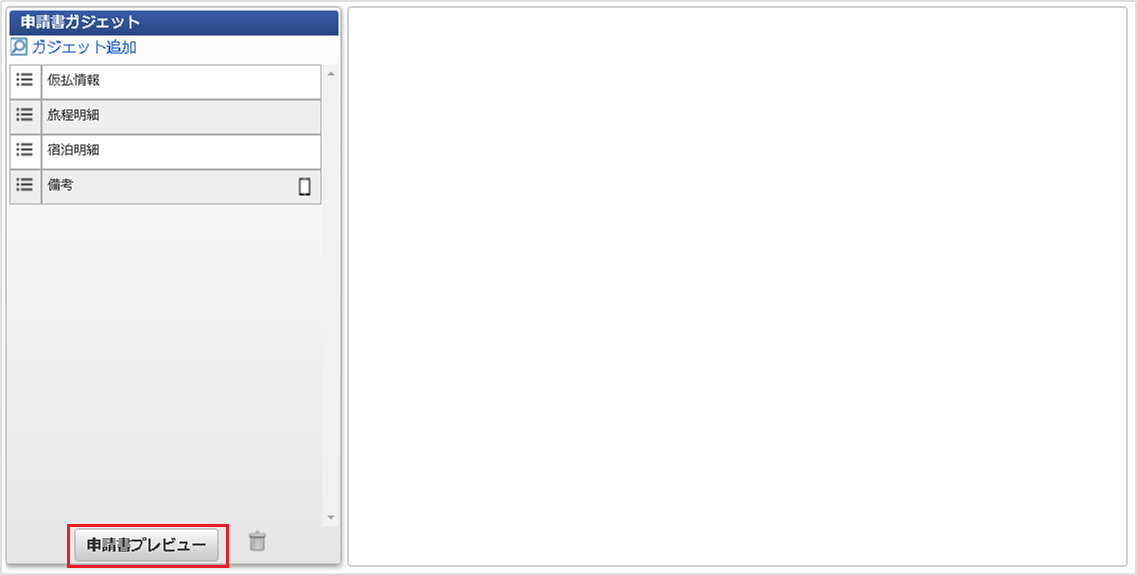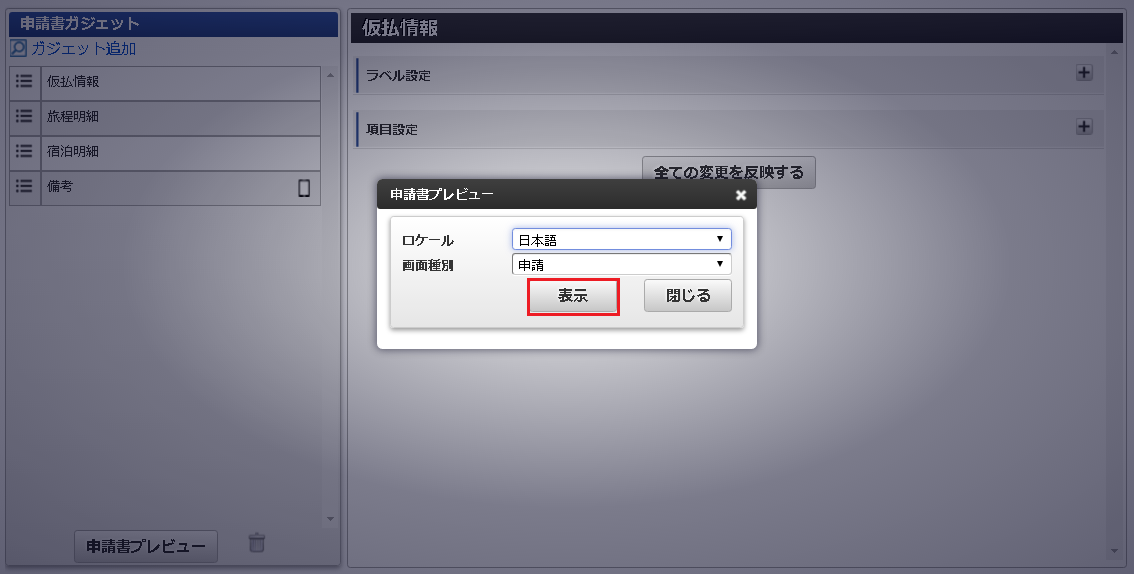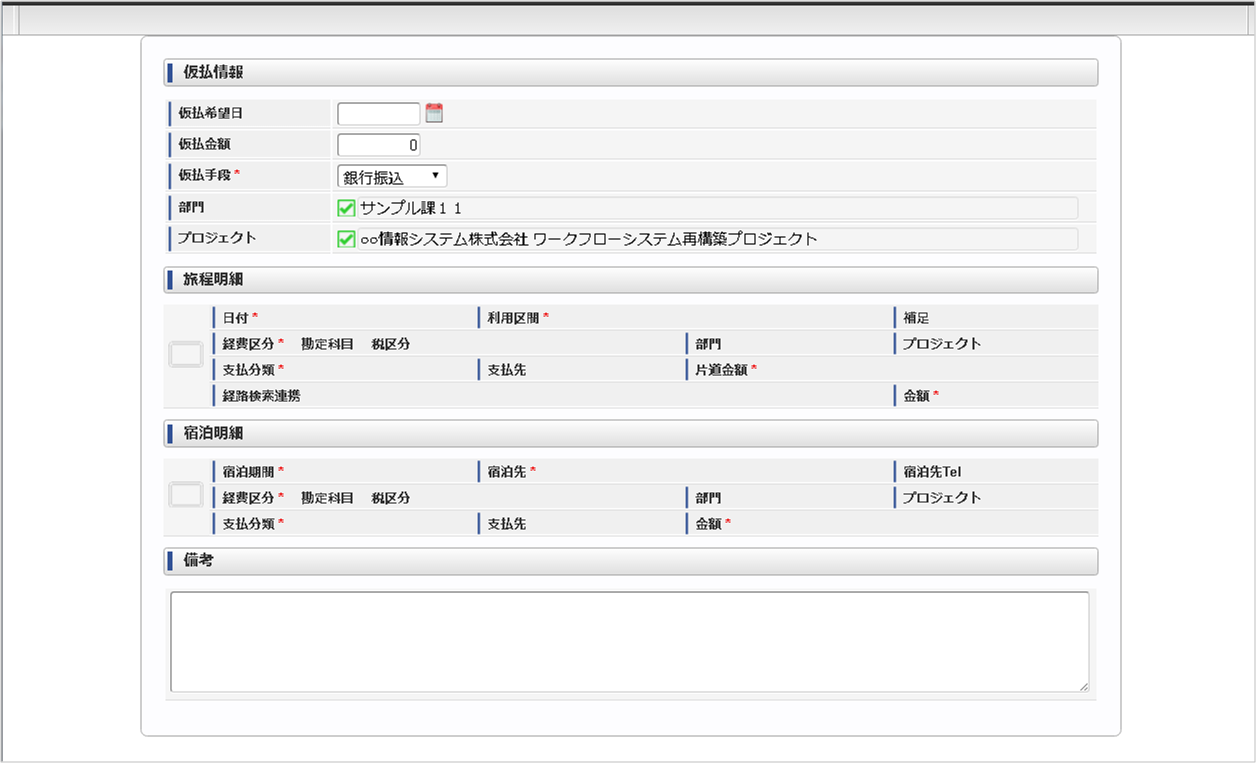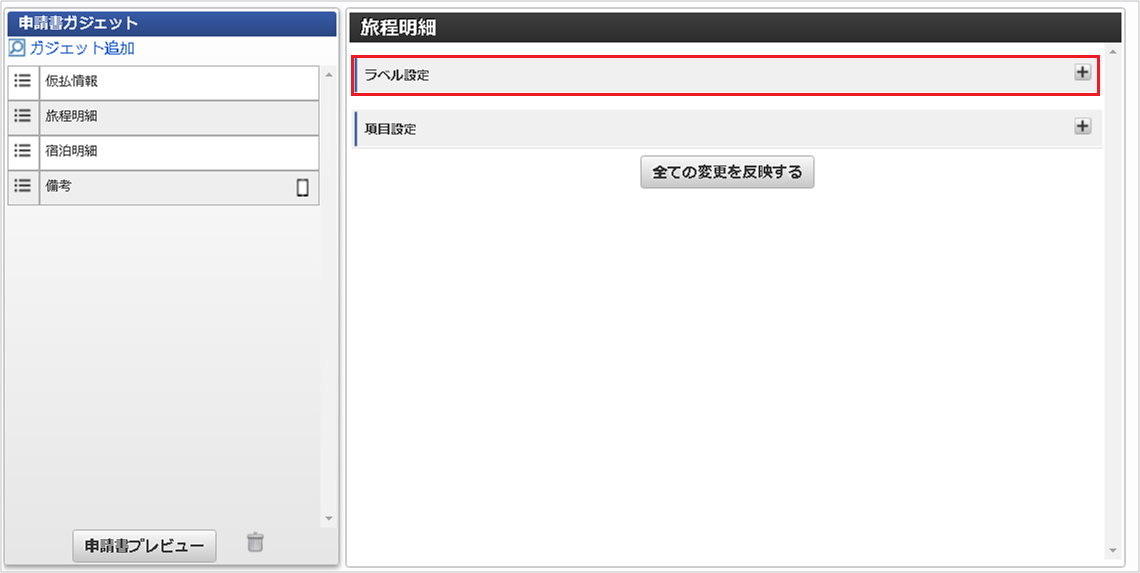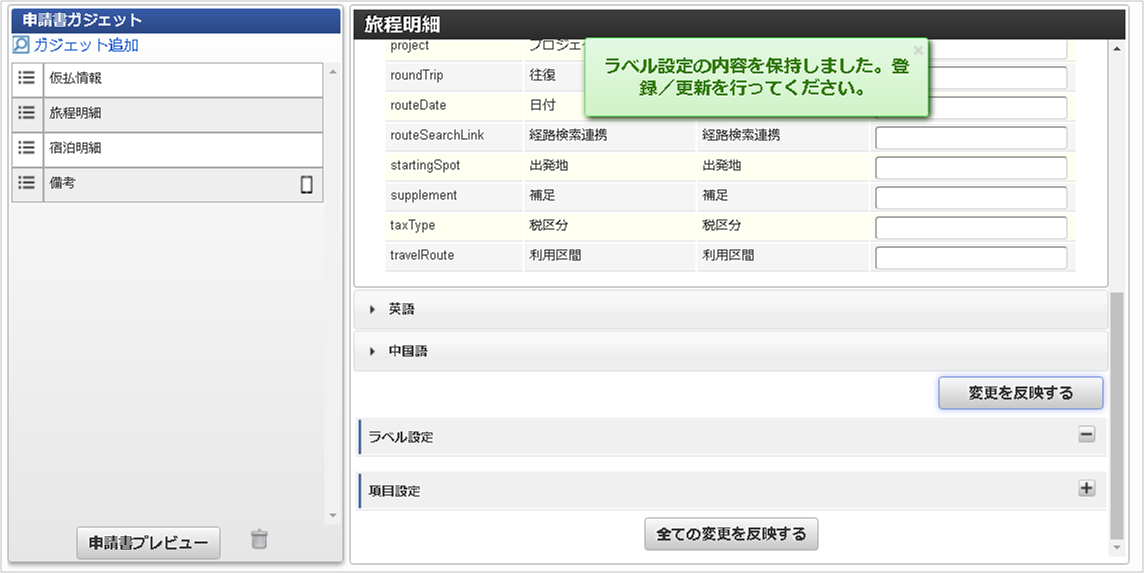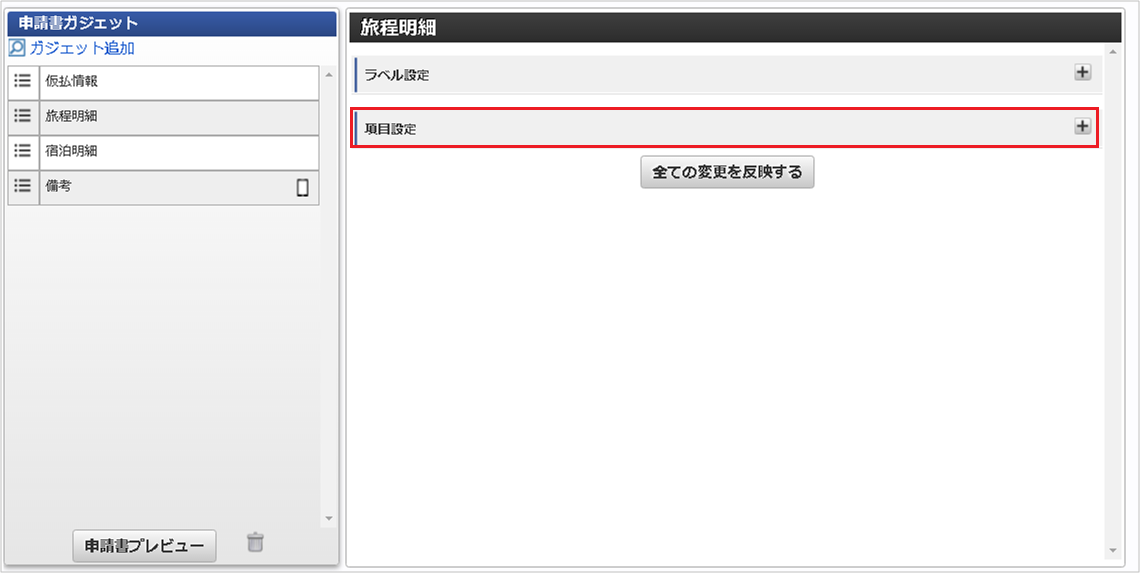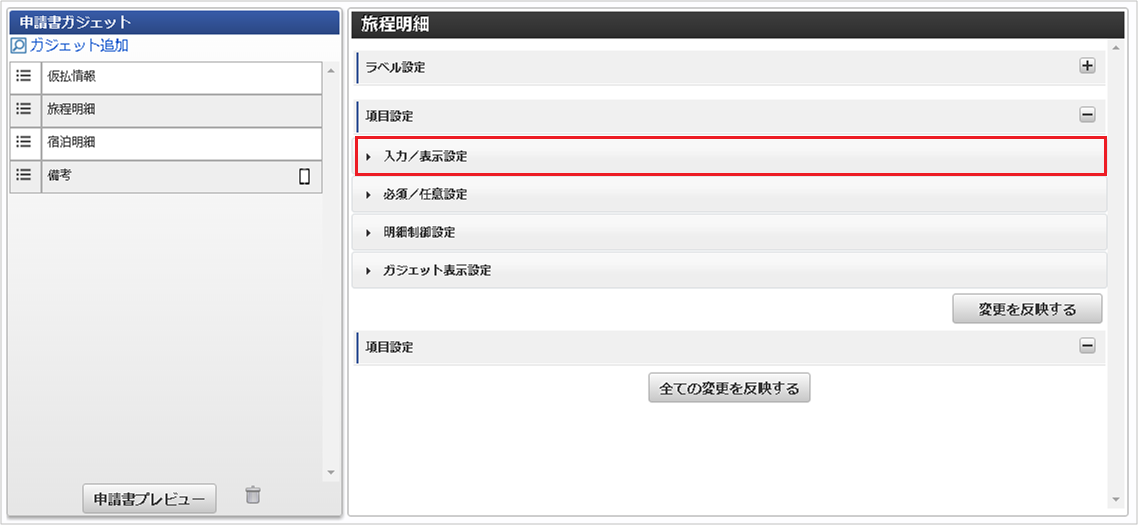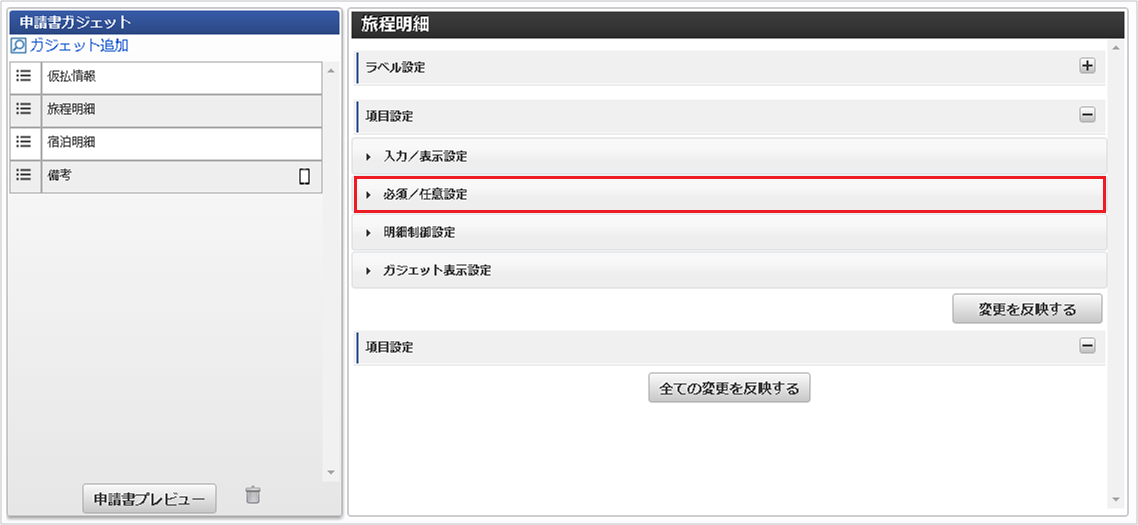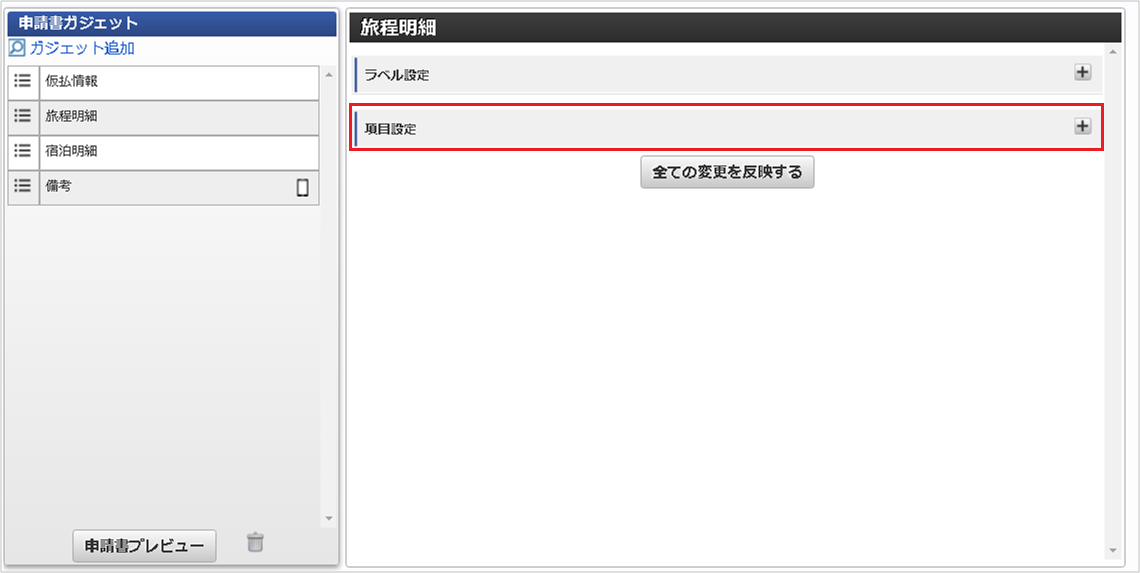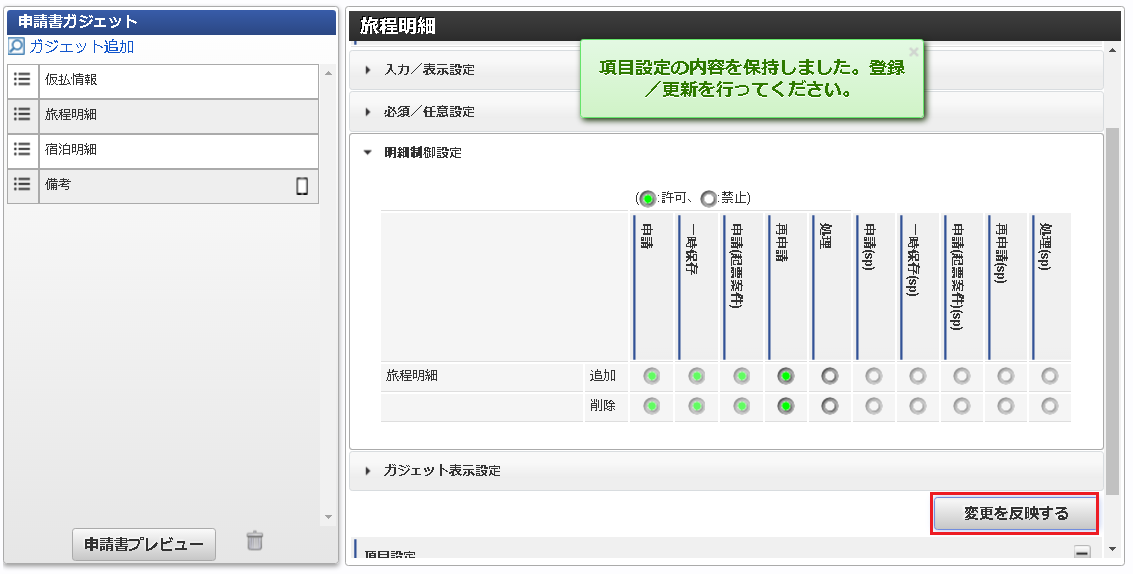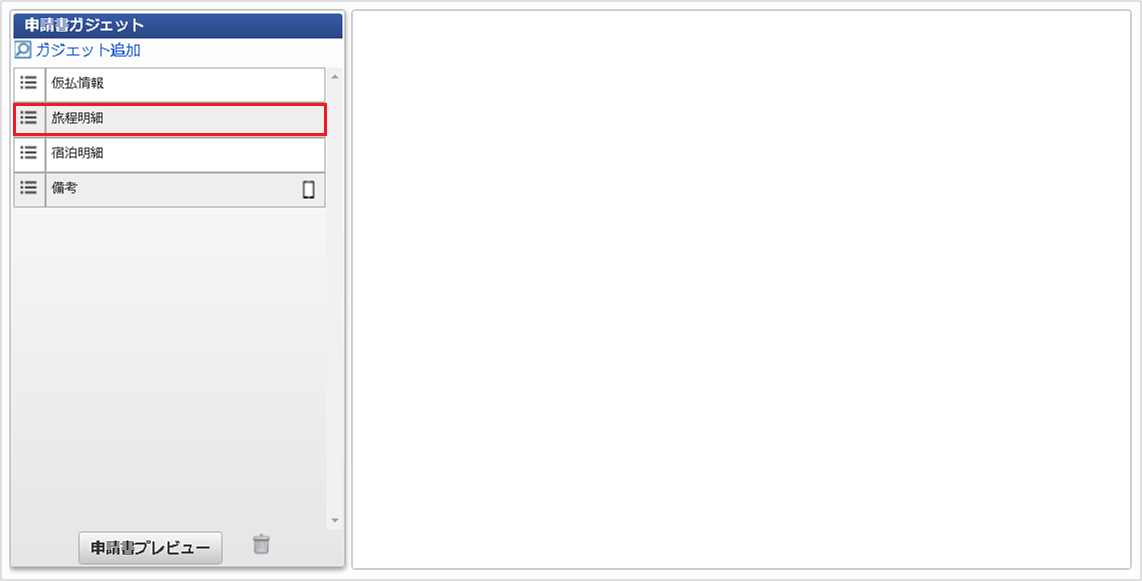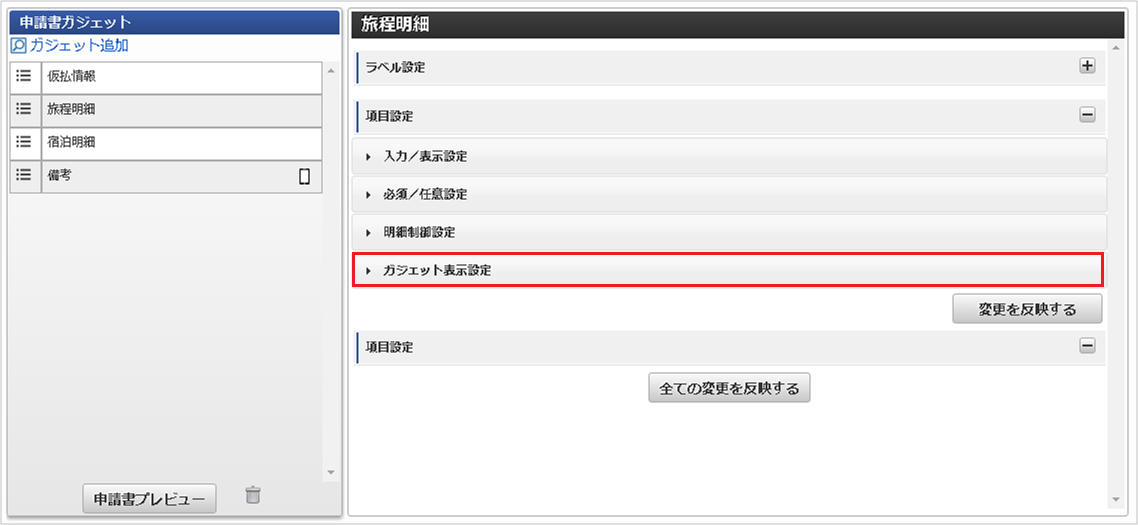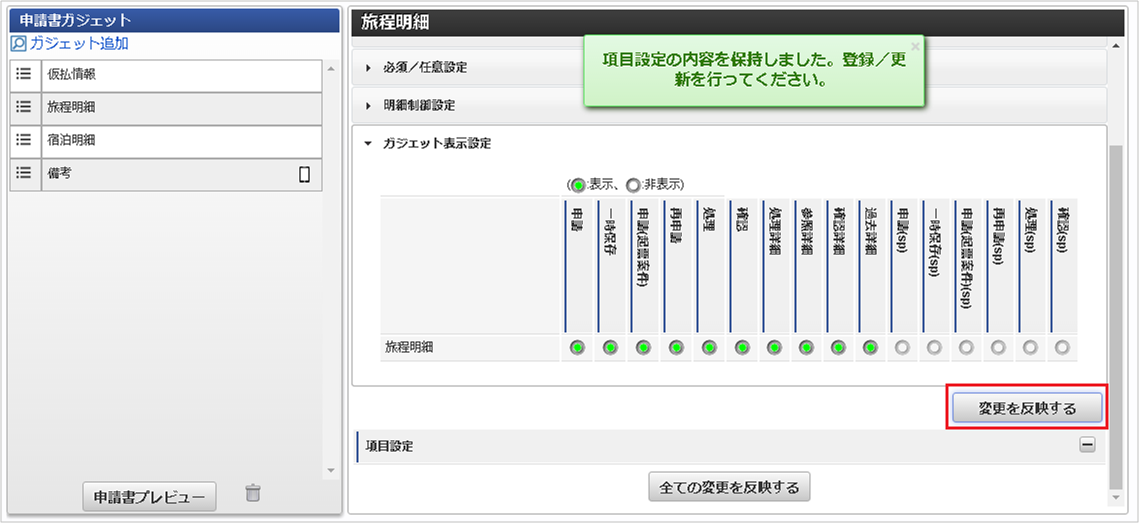4.2.6. コンテンツバージョン設定時の操作方法¶
本項では、コンテンツバージョン設定時の操作方法を説明します。
4.2.6.1. 画面種別設定¶
画面種別設定では、IM-Workflowで使用する画面(申請画面や処理画面など)を設定します。IM-Workflowの処理に必要な画面は、新規作成時に自動設定されますので、標準的な画面のみを使用する場合は変更の必要はありません。参照と特定項目の入力を行う画面の2種類の処理画面を設定する場合や、同一種類の画面で必須項目を変更する場合などで使用します。
- 処理詳細
- 参照詳細
- 確認詳細
- 過去詳細
コラム
明細の操作方法は、 明細行の操作 を参照してください。注意
intra-mart Accel Platformの仕様により、初期使用にチェックしていないスマートフォン用の画面定義を作成しても、フロー定義で設定することができません。
4.2.6.2. プログラム設定¶
プログラム設定では、IM-Workflowの処理時に実行するプログラムを設定します。標準的な処理のみを使用する場合は設定の必要はありません。また、ファイル添付明細ガジェットを使用する場合、プログラムを設定できます。設定可能なプログラムは ユーザプログラムの設定 を参照してください。
コラム
明細の操作方法は、 明細行の操作 を参照してください。
4.2.6.3. パラメータ設定¶
パラメータ設定では、プログラム設定で設定したプログラムで使用するパラメータを設定します。プログラム設定を設定しない場合は設定の必要はありません。また、ファイル添付明細ガジェットを使用する場合、設定可能なパラメータは ユーザプログラムの設定 を参照してください。
4.2.6.4. ガジェット設定¶
4.2.6.4.1. 利用ガジェット設定¶
ガジェットの追加方法を説明します。
コラム
ゴミ箱アイコンをダブルクリックすると、「申請書ガジェット」に表示されているガジェットを全て削除できます。コラム
ガジェット名の横にスマートフォンアイコンが表示されているガジェットは、スマートフォン用画面で入力可能なガジェットです。
4.2.6.4.2. 申請書プレビュー¶
申請書のプレビュー方法を説明します。
4.2.6.5. ラベル設定¶
ラベル設定では、各ガジェットが保持する項目のラベルを設定することができます。
コラム
ラベル設定、項目設定変更後の申請書のプレビューを確認したい場合、「変更を反映する」ボタンまたは「全ての変更を反映する」ボタンをクリックしてから「申請書プレビュー」ボタンをクリックしてください。
4.2.6.6. 項目設定¶
項目設定では、各ガジェットが保持する項目の次の設定について設定することができます。
4.2.6.6.1. 入力/表示設定¶
入力/表示設定では、各ガジェットが保持する項目の入力有無を設定することができます。コラム
次の画面の項目は設定変更できません。
- 申請画面
- 一時保存画面
- 申請(起票案件)画面
次の画面の項目は、スマートフォン用画面で申請可能なガジェットのみ、設定変更できます。
- 申請(sp)画面
- 一時保存(sp)画面
- 申請(起票案件)(sp)画面
- 再申請(sp)画面
- 処理(sp)画面
コラム
スマートフォン用画面で入力できないガジェットが含まれている場合は、入力/表示設定の次の画面の項目をラベル表示にしてください。
- 再申請(sp)画面
- 処理(sp)画面
テキスト表示項目にした場合、「更新」ボタンクリック時にエラーが発生します。
- 項目が選択状態の場合はテキスト表示項目の設定です。
- 項目が未選択状態の場合はラベル表示項目の設定です。
コラム
画面種別や項目名をクリックすることで、一括選択が可能です。注意
各画面種別で必須入力かつテキスト表示の項目は、申請時、処理時等に必須チェックを実施します。そのため、該当の項目が空欄の場合、入力エラーが発生します。コラム
ラベル設定、項目設定変更後の申請書のプレビューを確認したい場合、「変更を反映する」ボタンまたは「全ての変更を反映する」ボタンをクリックしてから「申請書プレビュー」ボタンをクリックしてください。
4.2.6.6.2. 必須/任意設定¶
項目の必須/任意設定では、各ガジェットが保持する項目の必須入力有無(必須チェックの有効/無効)を設定することができます。項目の入力を必須に設定することで、各画面で対象項目を未入力の場合にエラーとすることができます。コラム
各ガジェットでシステム上必要な項目は設定できません。必須/任意設定の画面に表示されている項目のみ設定変更が可能です。
- チェックボックスにチェックした場合は必須項目の設定です。
- チェックボックスにチェックしていない場合は任意項目の設定です。
コラム
画面種別や項目名をクリックすることで、一括選択が可能です。コラム
必須設定例
画面種別 申請 一時保存 申請(起票案件) 再申請 処理 項目 項目A ○ ○ ○ ○ 項目B ○ 上記のように設定した場合、項目Aと項目Bは以下の通り設定されます。
注意
各画面種別で必須入力かつテキスト表示の項目は、申請時、処理時等に必須チェックを実施します。そのため、該当の項目が空欄の場合、入力エラーが発生します。コラム
ラベル設定、項目設定変更後の申請書のプレビューを確認したい場合、「変更を反映する」ボタンまたは「全ての変更を反映する」ボタンをクリックしてから「申請書プレビュー」ボタンをクリックしてください。
4.2.6.6.3. 明細制御設定¶
明細制御設定では、明細行があるガジェットの場合、明細行の追加許可・削除許可を設定することができます。コラム
次の画面の項目は設定変更できません。
- 申請画面
- 一時保存画面
- 申請(起票案件)画面
次の画面の項目は、スマートフォン用画面で申請可能なガジェットのみ、設定変更できます。
- 申請(sp)画面
- 一時保存(sp)画面
- 申請(起票案件)(sp)画面
- 再申請(sp)画面
- 処理(sp)画面
- 項目が選択状態の場合は許可の設定です。
- 項目が未選択状態の場合は禁止の設定です。
コラム
画面種別や項目名をクリックすることで、一括選択が可能です。コラム
ラベル設定、項目設定変更後の申請書のプレビューを確認したい場合、「変更を反映する」ボタンまたは「全ての変更を反映する」ボタンをクリックしてから「申請書プレビュー」ボタンをクリックしてください。
4.2.6.6.4. ガジェット表示設定¶
ガジェット表示設定では、各ガジェットの表示状態を画面種別ごとに設定することができます。コラム
次の画面の項目は設定変更できません。
- 申請画面
- 一時保存画面
- 申請(起票案件)画面
次の画面の項目は、スマートフォン用画面で申請可能なガジェットのみ、設定変更できます。
- 申請(sp)画面
- 一時保存(sp)画面
- 申請(起票案件)(sp)画面
- 再申請(sp)画面
- 処理(sp)画面
- 項目が選択状態の場合は表示の設定です。
- 項目が未選択状態の場合は非表示の設定です。
コラム
画面種別や項目名をクリックすることで、一括選択が可能です。コラム
ラベル設定、項目設定変更後の申請書のプレビューを確認したい場合、「変更を反映する」ボタンまたは「全ての変更を反映する」ボタンをクリックしてから「申請書プレビュー」ボタンをクリックしてください。